Cómo crear Tarjetas de Regalo (Gift Cards) en Magento
Desde la perspectiva del cliente, seleccionar regalos adecuados para la familia o amigos puede llegar a ser todo un desafío, especialmente con la...
4 minutos de lectura
Por Diego Aguilar Z. | 02 17, 2023
Mediante este blog aprenderemos a implementar y conocer la importancia de una gran función que nos brinda Magento, la cual nos permite tener diferentes sitios web, varias tiendas en un mismo sitio web y diferentes vistas para cada tienda.
Las cuales podemos administrar desde un mismo panel administrativo, sin la necesidad de tener alojado en diferentes lugares cada tienda que ocupemos con sus respectivos paneles administrativos.
Por lo tanto, hay que entender que esta función nos puede traer grandes beneficios como, nos permite tener tiendas totalmente diferentes, tiendas iguales en diferentes idiomas, compartir catálogos entre tiendas o tener catálogos completamente diferentes para cada una de ellas, compartir clientes o no, poder comprar en diferentes tiendas y tener un proceso de pago en uno solo. Es un sistema adaptable a casi cualquier tipo de situación en un eCommerce.
>>¿Qué es el comercio electrónico?<<
Los sitios web, las tiendas y las vistas tienen relaciones de uno a muchos, esto quiere decir que una sola instalación puede tener varios sitios webs, cada sitio web puede tener varias tiendas y cada tienda puede tener varias vistas.
Estos nos ayuda a poder almacenar diferentes atributos y contenidos para nuestras paginas, como:
Antes de pasar a la implementación consideremos ciertos términos importantes para poder diferenciar de mejor manera estas instancias.
Sitio Web: es el contenedor principal o superior para sitios, métodos de entrega, métodos de pago y más. Por lo tanto, si queremos tener paginas completamente separados que no compartan carrito, métodos de entrega u otros, se deberá crear sitios web separados.
Tienda: está contenida en un sitio web. A su vez, una tienda contiene al menos una vista.
Varias tiendas pueden compartir sesiones de usuario, carritos de compra, pasarelas de pago y más, pero podemos asignarle estructuras de catálogos diferentes. Sin embargo, la cantidad de inventario en nuestro catalogo no se puede administras a nivel de tienda, el inventario se administra solo a nivel del sitio web.
Vista: inicialmente una tienda tiene una vista única vista predeterminada, sin embargo, se pueden agregar vistas adicionales para admitir diferentes idiomas o para otros fines. Al final los clientes pueden usar el selector de idioma en el encabezado para cambiar entre las diferentes vistas de la tienda.
>>Características de eCommerce B2B que permitirán disminuir mis costos<<
Por ultimo, tengamos en cuenta ciertos puntos cuando trabajemos con algunas de estas instancias, los cuales son:
Si queremos que nuestras tiendas tengan catálogos diferentes comenzar con el paso 1, si no es el caso omitir el paso 1.
Paso 1: Creación de categoría raíz (root category)
Para cada punto, en un comienzo nos ubicamos en la barra lateral izquierda. La creación de una categoría raíz es opcional, mostramos como hacerlo en este tutorial en caso de que desee que cada sitio web tenga un catalogo diferente. Puede crear varias categorías adicionales si lo desea.
Para crear categoría raíz:
Inicie sesión en el panel administrativo como usuario autorizado para crear categorías.
Damos clic en “Catálogo > Categorías”.
Haga clic en “Agregar categoría raíz”.
En el campo “Nombre de categoría”, ingrese un nombre único para identificar esta categoría.
Asegúrese de que la opción “Habilitar categoría” este establecido en “Si”, si no esta activa la categoría no se le mostrara a la hora de crear la tienda.
Ejemplo:
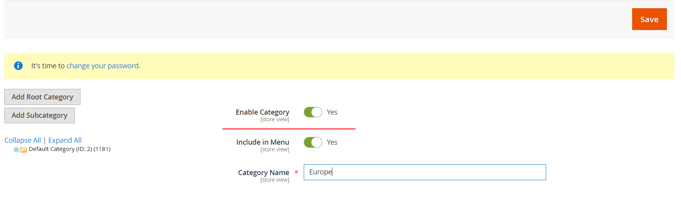
Paso 2: Crear sitio web
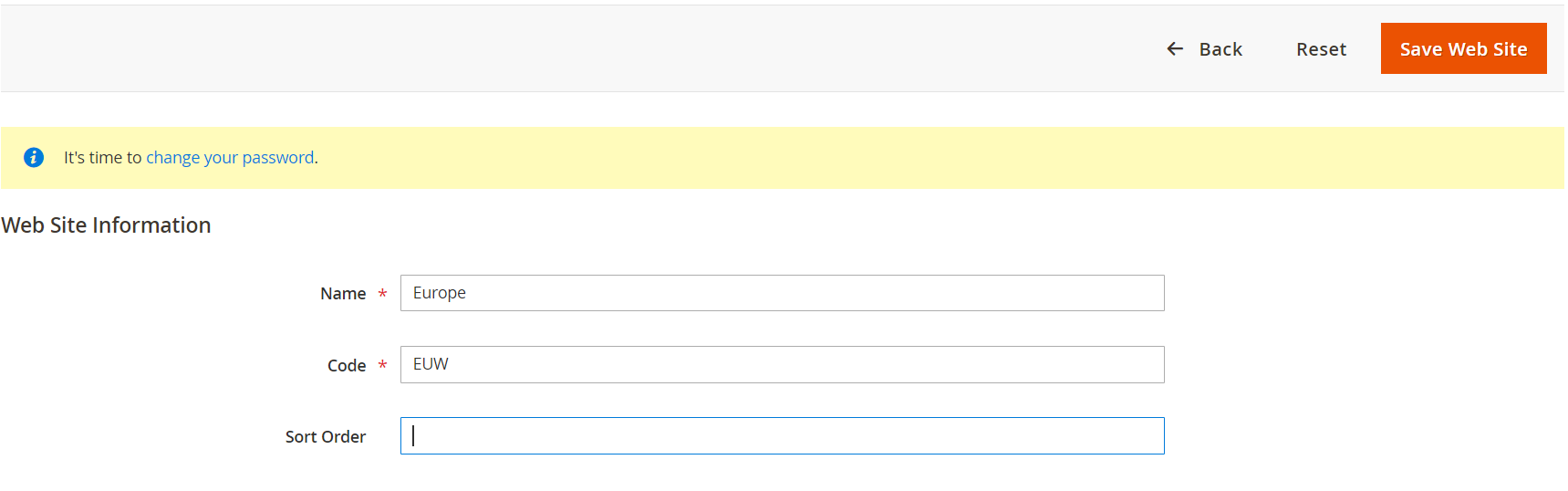
Paso 3: Crear tiendas
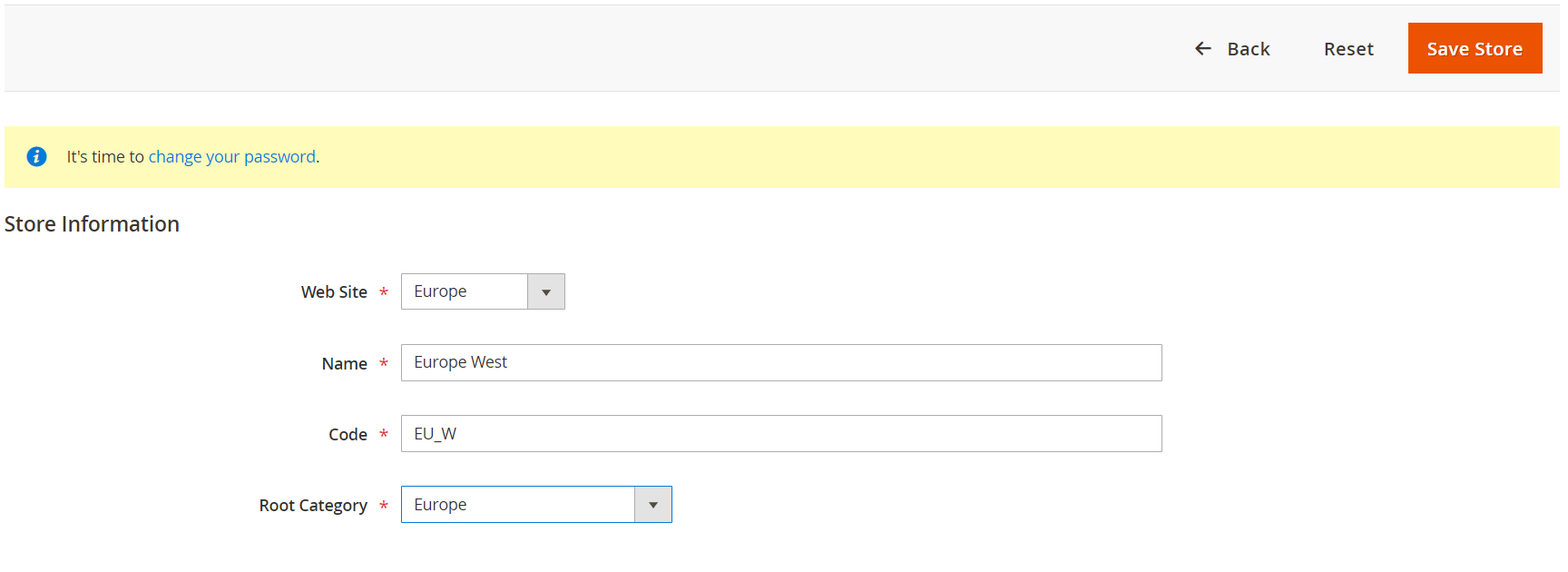
Paso 4: Crear vistas de tienda
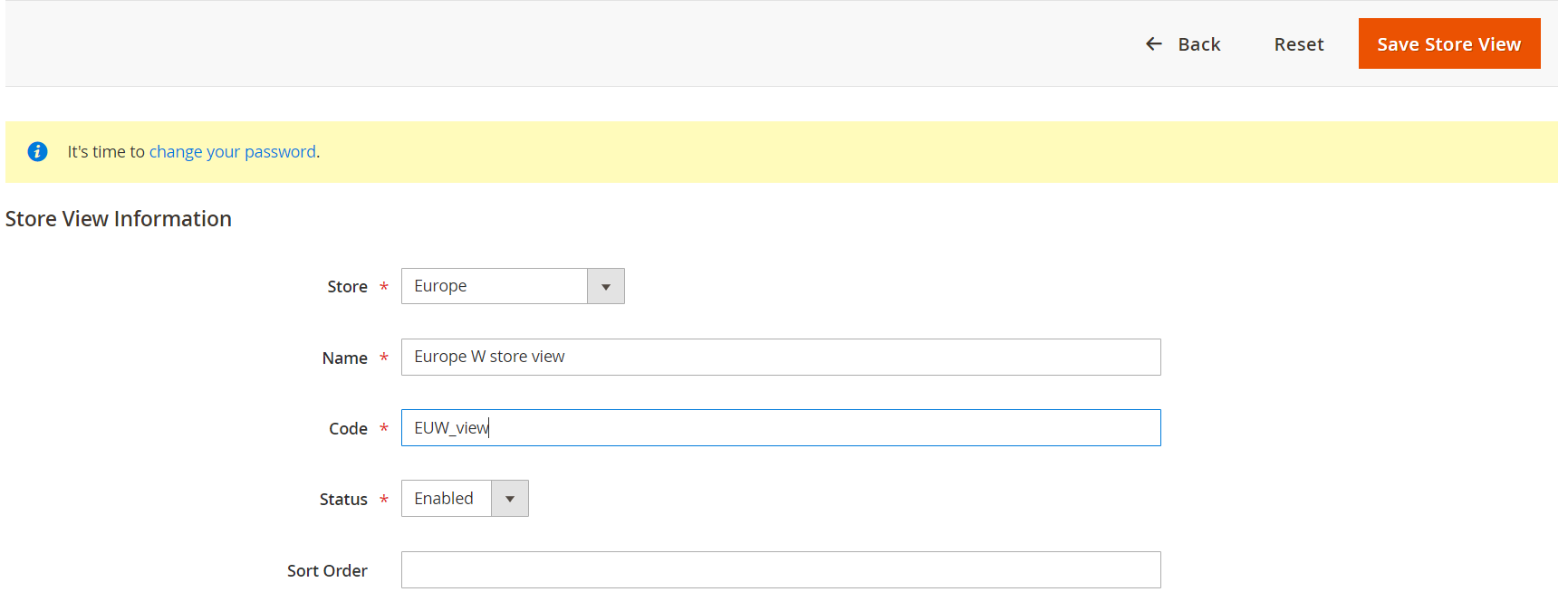
Paso 5: Cambien la URL base del sitio web
Para acceder a un sitio web usando una URL única como “http://euw.magento.net“, debe cambiar la URL base para cada sitio en el panel administrador.
Para cambiar la URL base del sitio web:
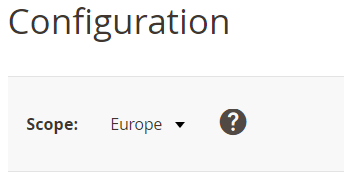
Por ultimo, quedaría configurar su servidor, en este caso lo mejor seria dirigirse a su apartamento de tecnología o soporte para que puedan realizar los últimos cambios y de esta formar configurar de formar correcta dependiendo que software en el servidor web estés usando. Para estas configuraciones lo mejor seria revisar las guías de usuario brindadas por Adobe en su sitio oficial, por ejemplo:
Otros sitios de interés para lograr sacarle un mejor provecho a estas funcionalidades y puedas indagar de manera más profunda como se estructuran y más, pueden visitar Multiple websites or stores y Set up multiple websites or stores.

Desde la perspectiva del cliente, seleccionar regalos adecuados para la familia o amigos puede llegar a ser todo un desafío, especialmente con la...

Cada minuto cuenta por lo que cada click que pueda evitarse y el poder aplicar cambios a una gran cantidad de productos al mismo tiempo, sin duda...
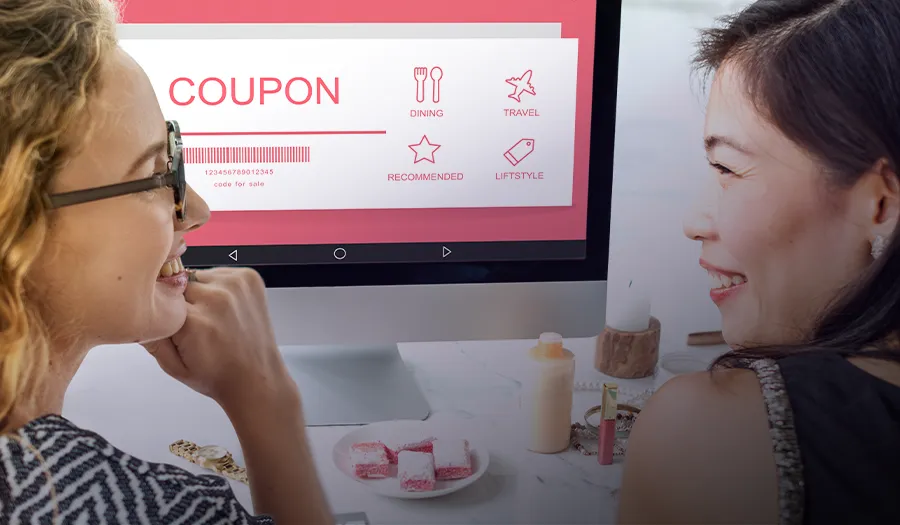
Si eres dueño de una tienda en línea, ya sabes lo importante que es atraer clientes y mantenerlos fieles. Los cupones son una herramienta poderosa...